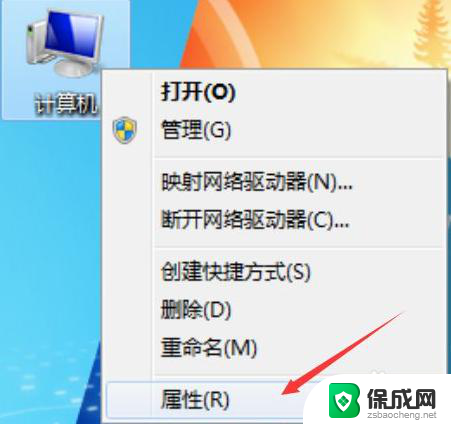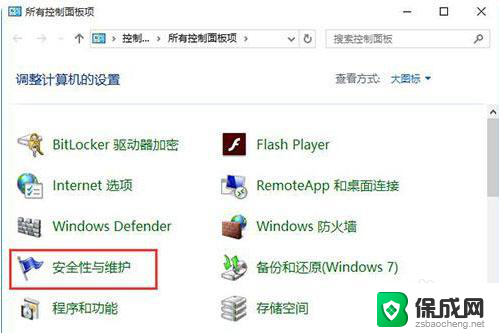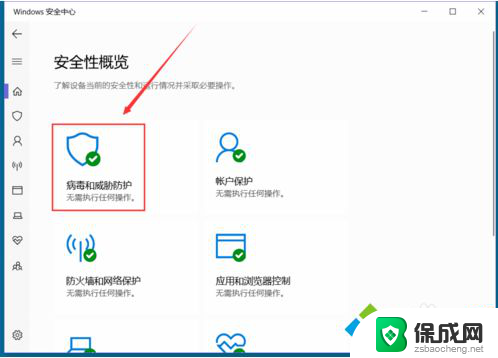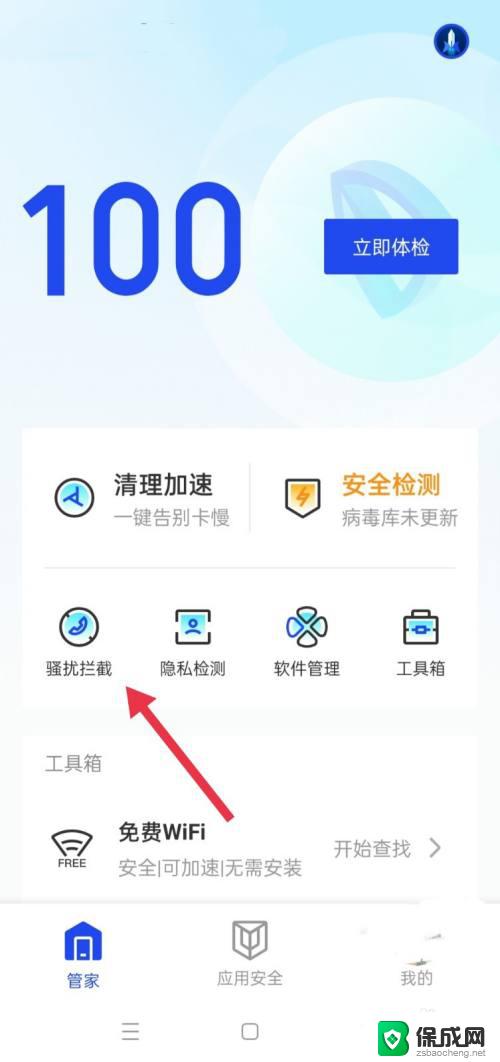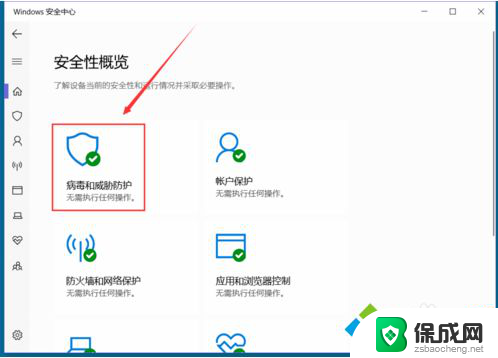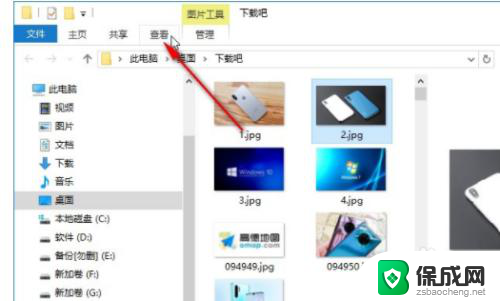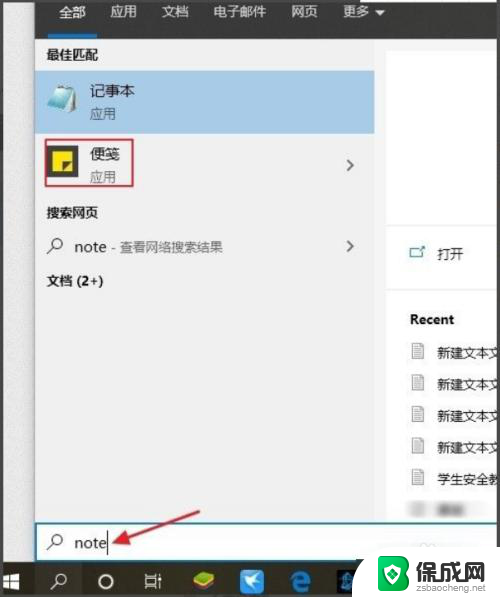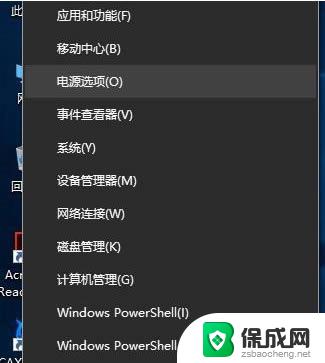win10怎么取消脱机工作 Win10系统如何关闭脱机工作功能
更新时间:2024-06-07 10:26:23作者:zsbaocheng
在如今数字化时代,Win10系统的普及与使用已成为办公和学习的常态,有时我们可能会遇到一些突发情况,例如网络连接不稳定或者无法访问互联网。为了应对这种情况,Win10系统提供了脱机工作功能,让用户能够在离线状态下继续使用一些应用和文件。对于一些用户来说,脱机工作功能可能并非必需,甚至可能会影响到正常的网络连接。我们应该如何取消脱机工作功能呢?本文将为大家详细介绍Win10系统如何关闭脱机工作功能,以便更好地满足用户的实际需求。
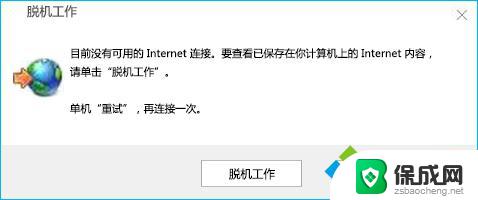
操作步骤:
1、打开IE浏览器以后,在右上角点击设置图标。在IE设置菜单中选择 Internet选项;
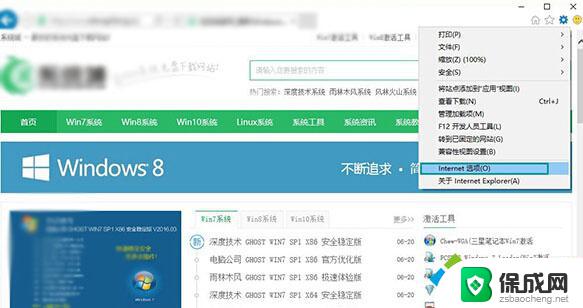
2、在Internet选项中,切换到 连接 选项,然后点击 设置 ,如图所示;
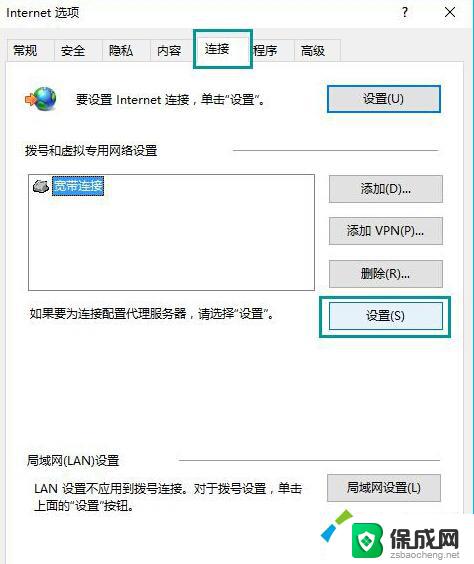
3、取消勾选 自动检测设置,然后点击确定按钮;
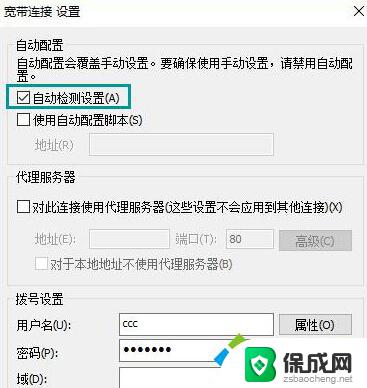
4、连接选项页中点击右下方的局域网设置按钮;
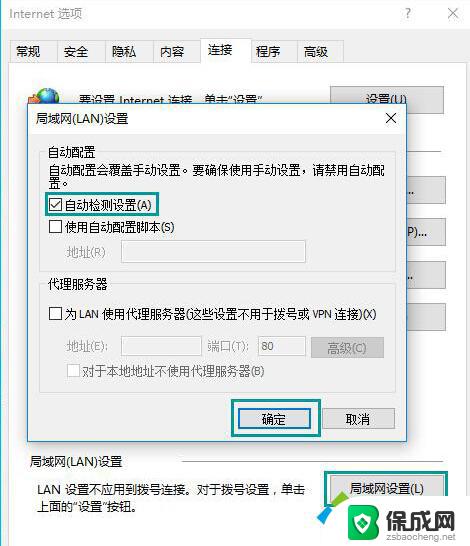
5、勾选自动检测设置然后点击确定,一直点击确定。这样保存了设置。关闭IE,然后重启,问题就解决了。
以上就是如何取消win10脱机工作的全部内容,有需要的用户可以根据这些步骤进行操作,希望对大家有所帮助。